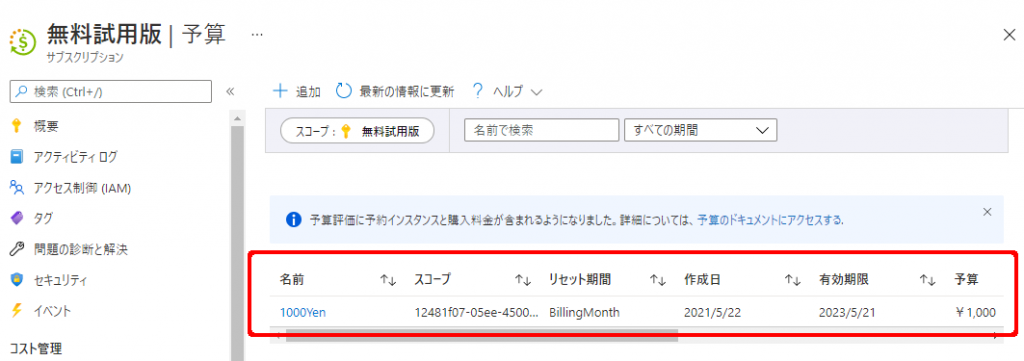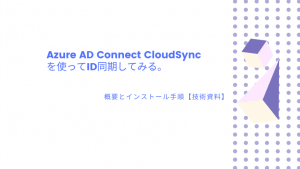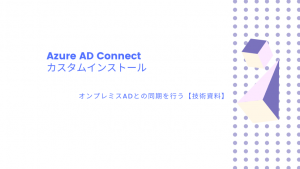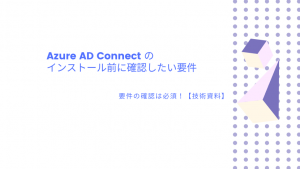Azureサービスの従量課金にしていると毎月の金額がどのくらいか気になりますね。
「気づいたら予算超えていた・・・」とかなると大変です。
どうしてかというと、Azureサービスの勉強として仮想マシンを構築したりしています。
従量課金にして継続して検証していこうと思っているのですが、どうも従量課金では予算が気になってしまいます。
そこで、「予算枠を決めてアラート通知できる」機能があるのでご紹介します。
こんな方へおススメ
・Azure勉強しているけど、従量課金の金額が気になる。
・リソースの削除するを忘れがち。うっかりと課金されているかをチェックしたい。
予算超過時にメール通知する設定
Azureのサブスクリプション設定にて「予算アラート」が定義できます。
「予算アラート」というのは、指定した金額が超えてしまった場合にメール通知する仕組みです。
マイクロソフトの公開情報ページ
参考にした公開情報は以下です。
コストのアラートを使用して使用量と支出を監視する
https://learn.microsoft.com/ja-jp/azure/cost-management-billing/costs/cost-mgt-alerts-monitor-usage-spending
チュートリアル:Azure の予算を作成して管理する
https://learn.microsoft.com/ja-jp/azure/cost-management-billing/costs/tutorial-acm-create-budgets
Azure上で予算アラートを設定する
設定の手順を紹介します。
1.Azureポータルより、[すべてのサービス] > [サブスクリプション] を選択します。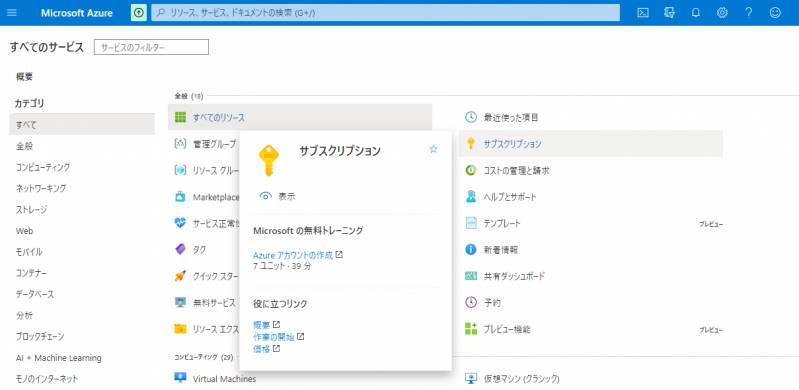
2.コスト管理にある「予算」を選択し、[+追加] より予算を作成します。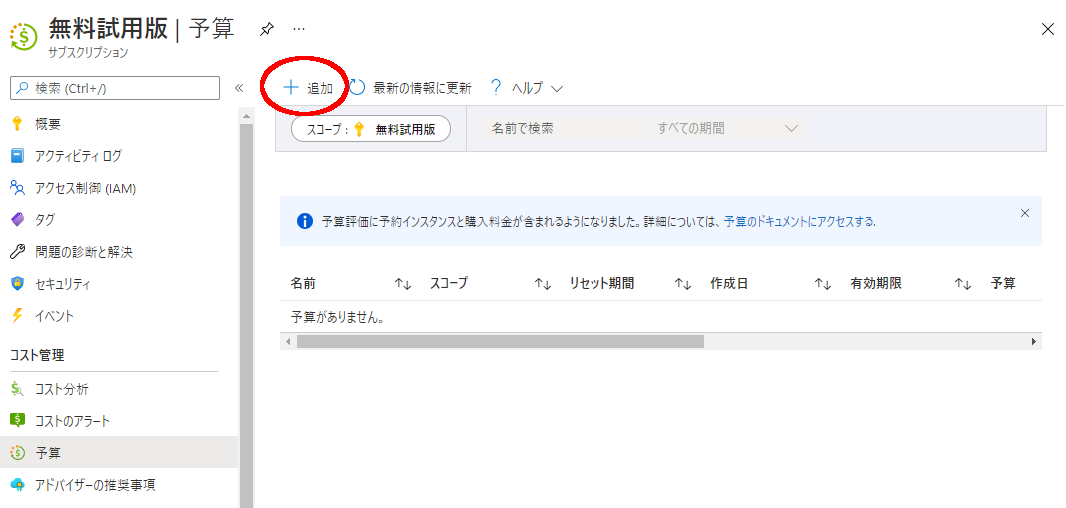
3.予算の設定
①予算の作成
予算のスコープは、デフォルトではサブスクリプション単位になります。フィルターを行えば細かく絞り込んでの設定が可能です。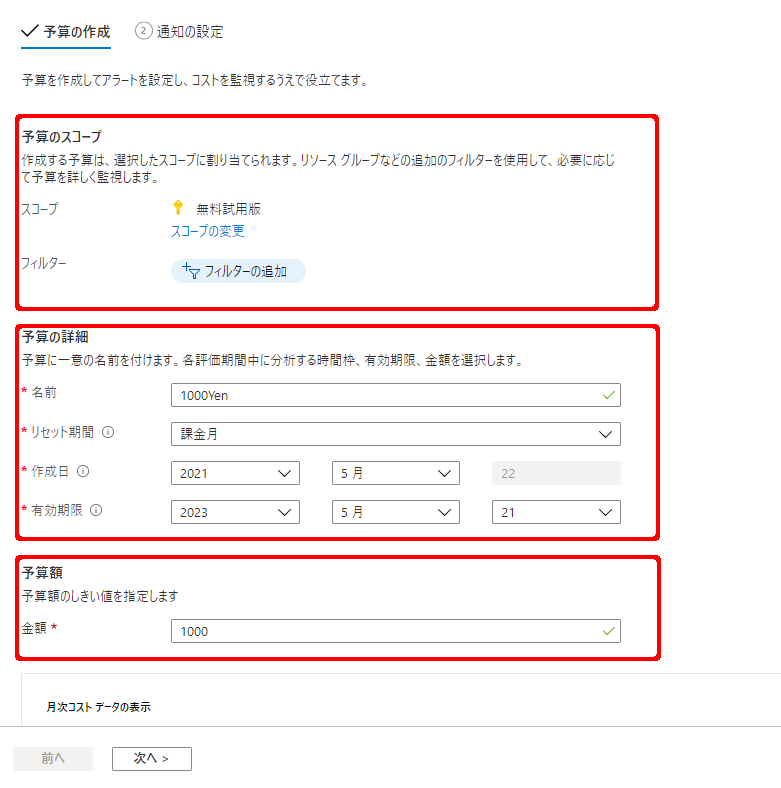
②通知の設定
今回以下の条件で設定を行いました。
種類:実際
予算の割合:[100%]、[80%] の2つを設定
アクショングループ:なし
アラートの受信者:実際のメールアドレスを入力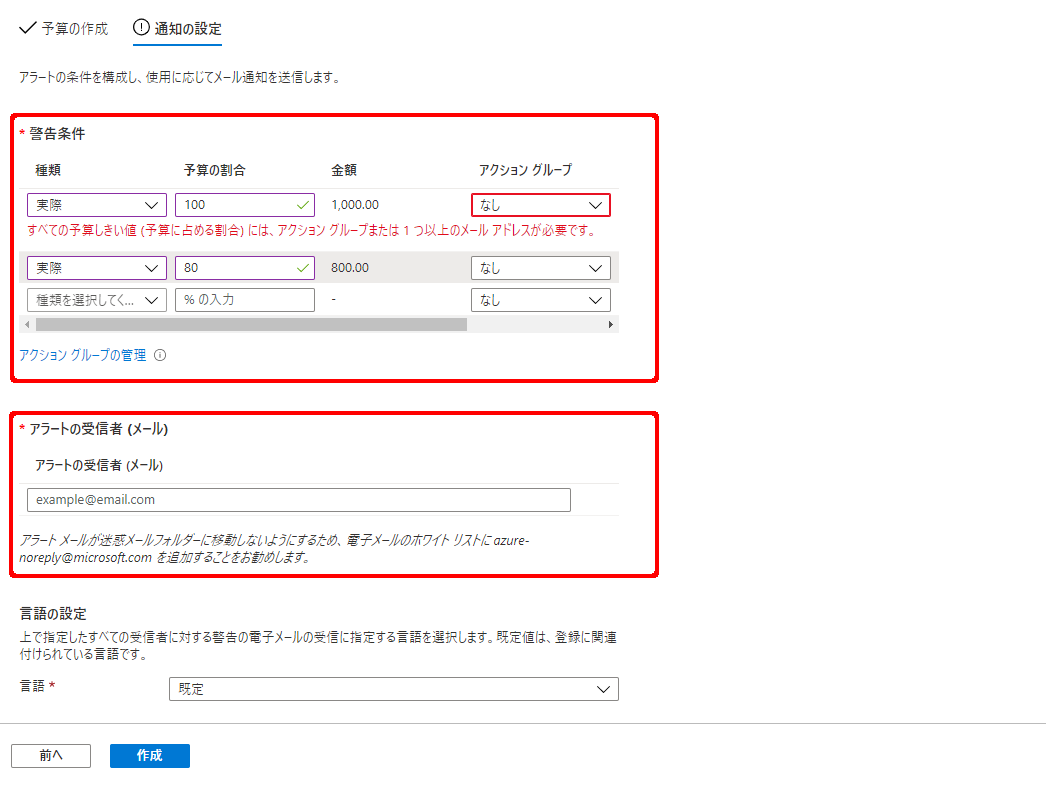
まとめ
Azureサービスの従量課金にしている場合、予算を決めてアラート通知してくれるおかげで集中して学習していけます。
メールの見落としも含めて、アラート条件は1つではなく複数設定しておくほうが安全です。
今回、簡単な手順を紹介しましたが、アラートのアクショングループという設定があります。
このグループを別途作成しておけば、SMS/Webhook などいろいろな方法で通知ができます。
ご興味のあるかたは試されることをおススメします。
以上となります。